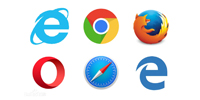谷歌浏览器怎么设置兼容模式?不少小伙伴都不清楚该怎么操作,下面小编就为大家详细的介绍一下谷歌浏览器设置兼容模式的方法,相信一定会帮到你们的。
谷歌浏览器怎么设置兼容模式 谷歌浏览器设置兼容模式的图文方法

1、进入浏览器点击右上角的菜单。
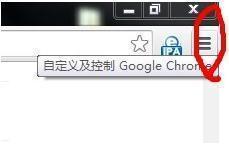
2、随后在菜单中点击“工具”。
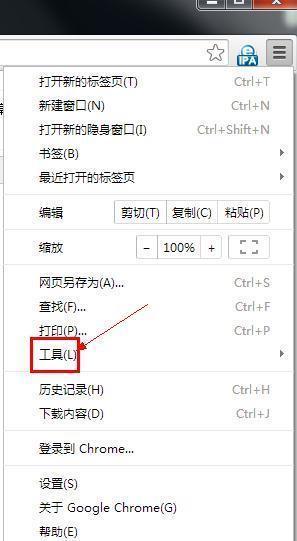
3、点击工具栏下的扩展程序,随后会出现网页。
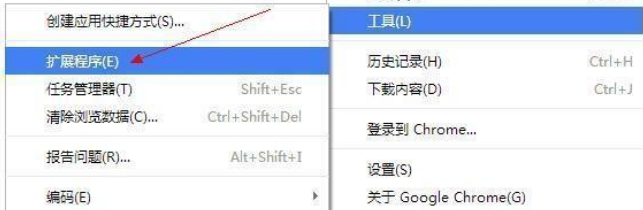
4、点击“获取更多扩展程序”进入网上应用店。

5、在搜索栏中输出“ie tab multi”随后找到点击“+免费”进行自动安装。
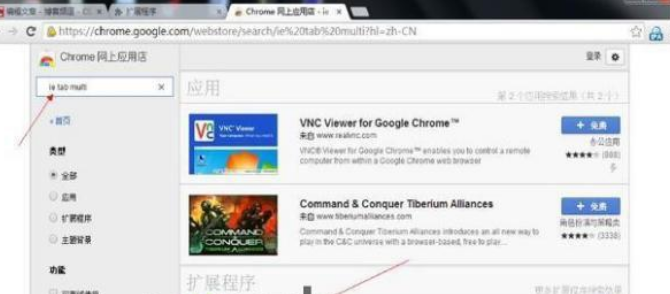
6、安装完成后只需要点击右上方的“IPA图标”就能使用兼容模式了。
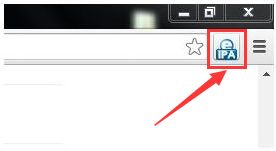
以上这篇文章就是谷歌浏览器设置兼容模式的图文方法,有需要的小伙伴快来学习一下吧!